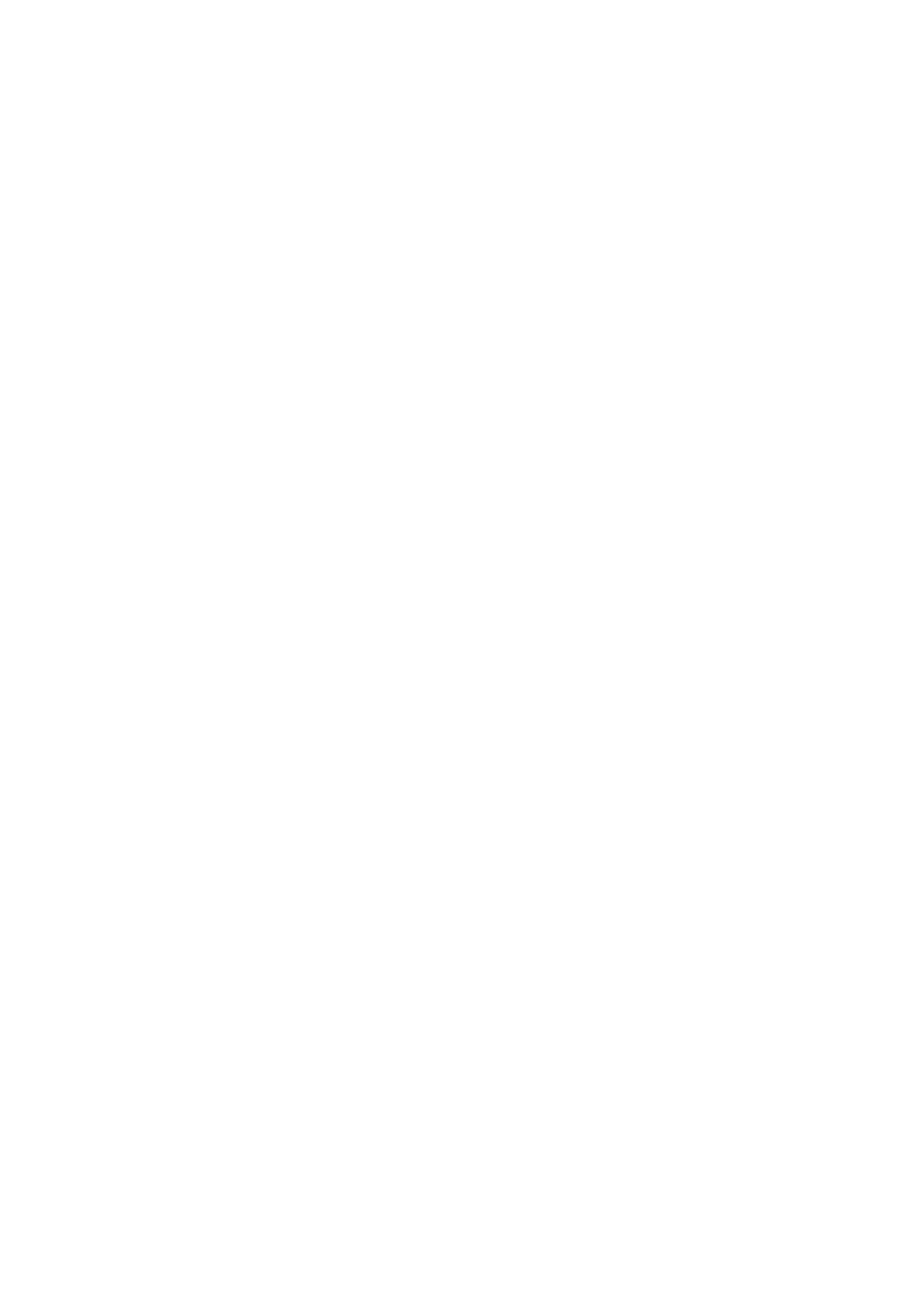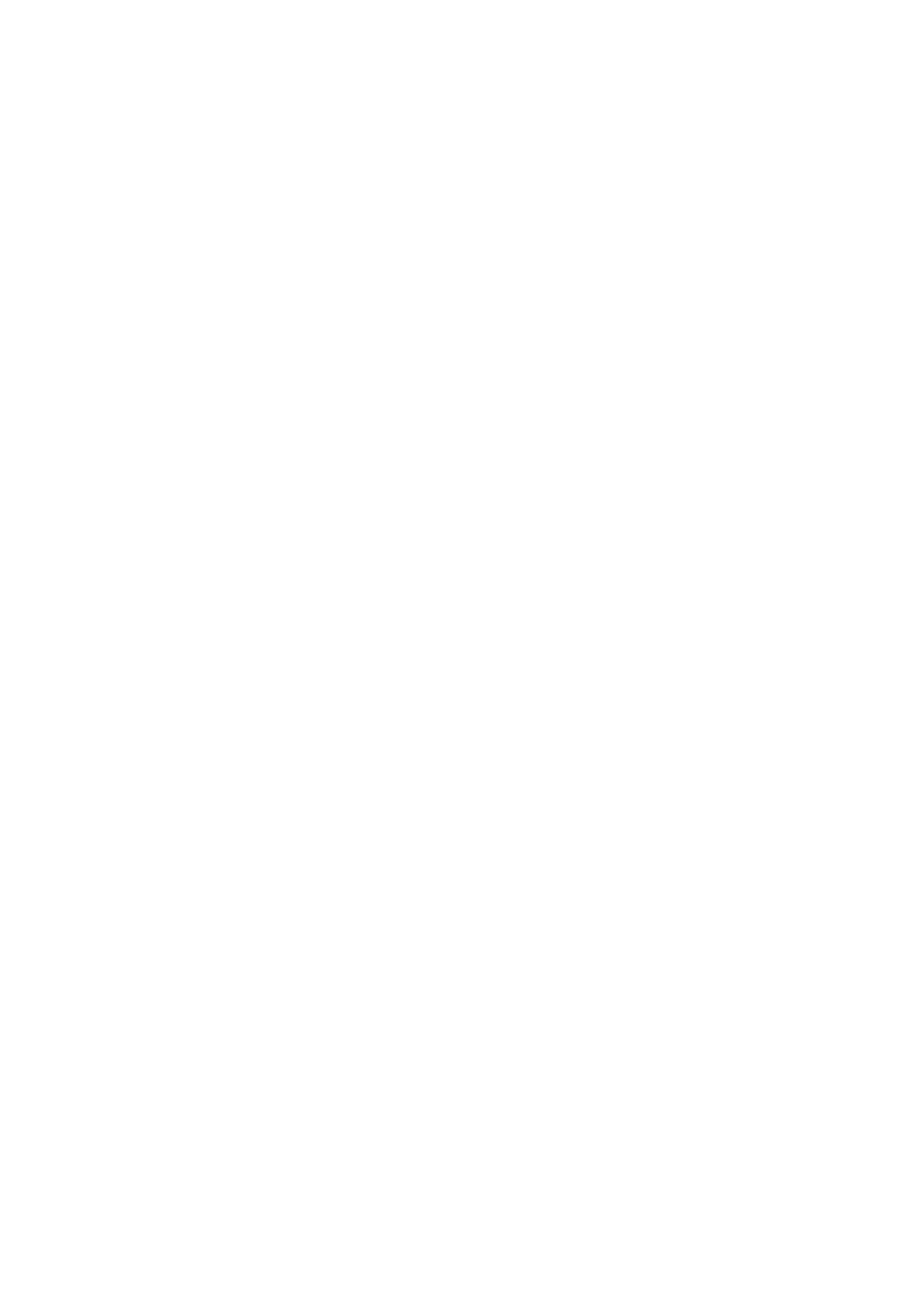
Innehåll
1 Konfigurera Alienware Area-51m........................................................................................................ 4
Alienware-grafikförstärkare.................................................................................................................................................4
2 Skapa en USB-återställningsenhet för Windows.................................................................................5
3 Vyer av Alienware Area-51m............................................................................................................... 6
Framsida................................................................................................................................................................................6
Höger.................................................................................................................................................................................... 6
Vänster.................................................................................................................................................................................. 6
Bas......................................................................................................................................................................................... 7
Bildskärm...............................................................................................................................................................................8
Baksida.................................................................................................................................................................................. 8
Underdel...............................................................................................................................................................................9
4 Specifikationer för Alienware Area-51m........................................................................................... 10
Mått och vikt....................................................................................................................................................................... 10
Processorer..........................................................................................................................................................................10
Kretsuppsättning................................................................................................................................................................ 10
Operativsystem....................................................................................................................................................................11
Minne................................................................................................................................................................................... 11
Portar och kontakter............................................................................................................................................................11
Kommunikation................................................................................................................................................................... 12
Ljud......................................................................................................................................................................................13
Förvaring............................................................................................................................................................................. 13
Tangentbord....................................................................................................................................................................... 14
Kamera.................................................................................................................................................................................14
Pekskiva...............................................................................................................................................................................14
Fingerrörelser på styrplattan.........................................................................................................................................15
Nätadapter..........................................................................................................................................................................15
Batteri..................................................................................................................................................................................15
Bildskärm.............................................................................................................................................................................16
Video................................................................................................................................................................................... 17
Datormiljö............................................................................................................................................................................17
5 Kortkommandon.................................................................................................................................. 19
6 Alienware kommandocentral.............................................................................................................. 21
7 Få hjälp och kontakta Alienware........................................................................................................ 22
3